Dropbox عبارة عن منصة خدمة سحابية لاستضافة الملفات المتزامنة حيث يمكنك بسهولة تخزين ومشاركة جميع أنواع الملفات والمجلدات الخاصة بك من أي من محركات التخزين السحابية مثل Google drive أو One drive وما إلى ذلك ، ومع ذلك ، على أي حال ، إذا قمت بحذف الملفات من حساب Dropbox الخاص بك والآن مر أكثر من 30 يومًا ، فأنت بالتأكيد بحاجة إلى مراجعة هذا الدليل الرائع. هنا أنت في طريقك إلى حل لـ dropbox لاستعادة الملفات المحذوفة التي مضى عليها أكثر من 30 يومًا وحتى بعد 120 يومًا أيضًا.
الجزء 1: هل من الممكن استرداد الملفات المحذوفة من Dropbox؟
نعم ، من الممكن استعادة الملفات المحذوفة أو استعادتها في ملفات Dropbox سواء أكان ذلك 30 يومًا أو أكثر. في المقالة التالية ، ستجد طرقًا مختلفة لاستعادة ملفات Dropbox المحذوفة إما يدويًا أو باستخدام برنامج استرداد.
الجزء 2: ما هي المدة التي يحتفظ بها Dropbox بالملفات المحذوفة؟
عندما تقوم بحذف الملفات من Dropbox الخاص بك ، فلن يتم حذفها في الواقع أثناء انتقالها إلى قائمة الانتظار وانتظر الوقت المناسب لحذفها من تلقاء نفسها.
هنا يعتمد الوقت الذي يستغرقه حذف ملفاتك نهائيًا بالكامل على حزمة Dropbox الخاصة بك والتي تتيح لها عادةً الاحتفاظ بملفاتك لمدة 30 يومًا أو 120 يومًا أو سنة واحدة.
الجزء 3: كيفية استرداد ملفات Dropbox المحذوفة بشكل فعال؟
قد يكون هناك حالتان مختلفتان مع الملفات المحذوفة والتي سيتم مناقشتهما أدناه:
الموقف 1: استرجاع الملفات المحذوفة من Dropbox في غضون 30 يومًا / 120 يومًا
هنا إذا كنت بحاجة إلى الملفات المحذوفة من Dropbox في غضون 30 يومًا / 120 يومًا ، فهناك ثلاث طرق يمكنك اعتمادها لاستعادة ملفات Dropbox المحذوفة. هذه الطرق موضحة أدناه:
الطريقة 1: استخدم شريط البحث
في هذه الطريقة ، ما عليك سوى كتابة اسم ملفك أو الكلمة الرئيسية ذات الصلة في مربع البحث لصفحة "الملفات المحذوفة" في Dropbox. ثم ستظهر أمامك قائمة بالخيارات. هنا تحتاج ببساطة إلى اختيار الملف المطلوب ثم الضغط على زر الاستعادة. سيتم إرسال الملف المحدد في النهاية إلى صفحة "ملفاتي" في حساب Dropbox الخاص بك.
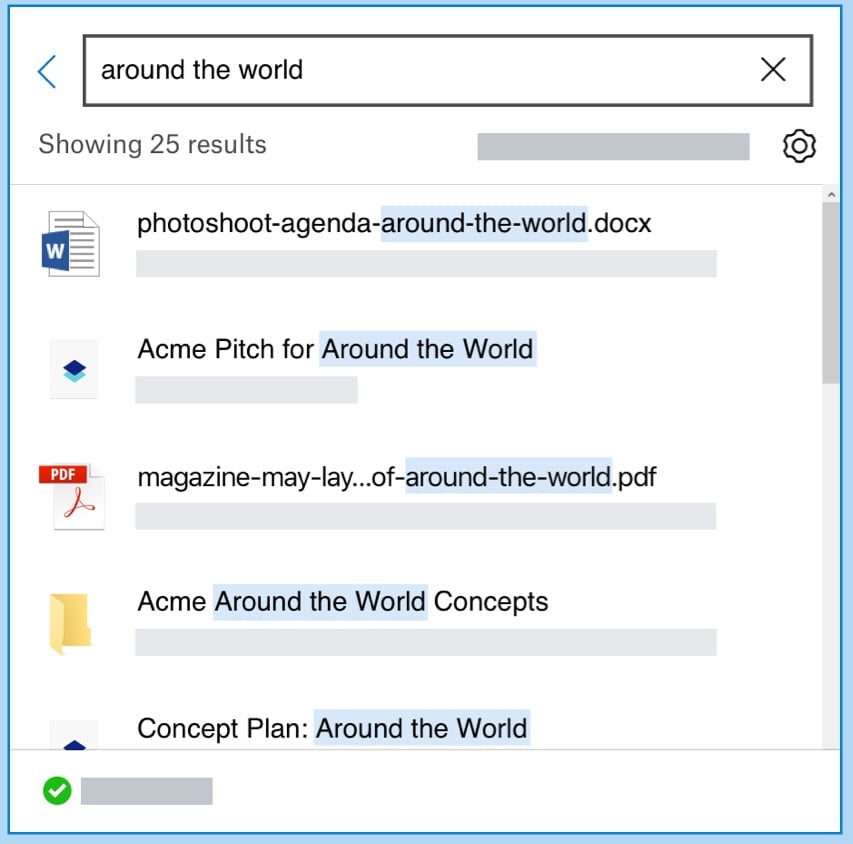
الطريقة 2: استخدم صفحة الملفات المحذوفة
باستخدام هذه الطريقة ، ما عليك سوى النقر فوق خيارات الملفات المحذوفة في صفحة Dropbox. ثم قم بالتمرير بحثًا عن الملف المطلوب واختر الملف المطلوب لاستعادته.
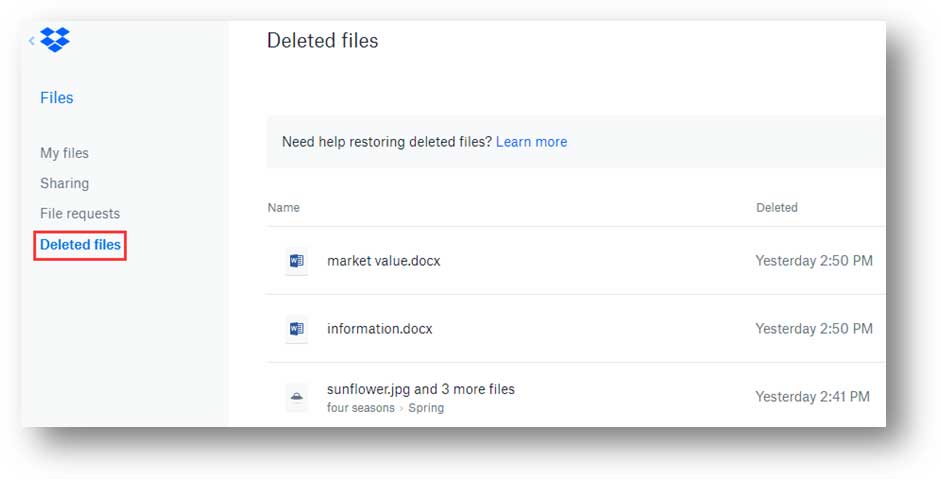
الطريقة 3: استخدم صفحة الأحداث
هنا تحتاج إلى الانتقال إلى صفحة الأحداث في Dropbox الخاص بك حيث ستعثر على سجل نشاط الملفات المحذوفة من بين جميع الأنشطة الأخرى مثل الإضافات والحذف والتحركات وإعادة التسمية والتعديلات وما إلى ذلك ، لذا ، من هنا ، حدد الملفات المطلوبة و استردها في Dropbox.
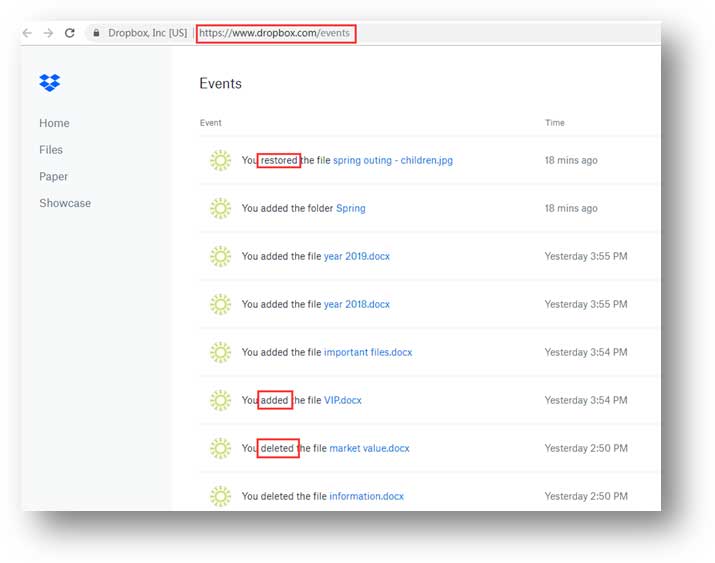
الموقف 2: استرجاع الملفات المحذوفة من Dropbox بعد 30 يومًا / 120 يومًا
كما تعلم ، يحتفظ Dropbox بجميع ملفاتك في قائمة انتظار بعد حذفها على الأقل لمدة 30 يومًا أو 120 يومًا أو لمدة عام بناءً على حزمتك. لذلك ، يجب عليك استعادة هذه الملفات في غضون فترة زمنية معينة إذا كنت بحاجة إليها مرة أخرى في نظامك.
على الرغم من أنه يبدو من الصعب جدًا هنا استعادة ملفات Dropbox المحذوفة بعد 30 يومًا / 120 يومًا ، إلا أن ذلك ليس مستحيلًا. الآن يتم رفع معظم ملفات Dropbox مباشرة من أجهزتك الشخصية مثل أجهزة الكمبيوتر المحمولة أو أجهزة الكمبيوتر. هذا يعني أنه حتى إذا تمت إزالة ملفاتك من Dropbox بعد فترة الانتظار ، فلا يزال بإمكانك العثور على هذه الملفات في جهازك الشخصي.
ومع ذلك ، إذا تمت إزالة هذه الملفات بالفعل من محركات الأقراص الصلبة لجهاز الكمبيوتر الخاص بك ، فيمكنك هنا اعتماد ‘Wondershare Recoverit’ فهو برنامج خاص لاستعادة الملفات لاستعادة الملفات المفقودة. لذلك ، دعنا نرى الدليل التالي ونتعرف على كيفية تثبيت هذا البرنامج واستخدامه.
استعادة الملفات من محركات الأقراص الصلبة للكمبيوتر (باستخدام Wondershare Recoverit)
لاستخدام برنامج "Wondershare Recoverit" ، من الضروري أن يكون هذا البرنامج قادرًا على العمل في نظامك. ولهذا ، يجب عليك تشغيل هذا البرنامج في جهازك والذي يمكنك القيام به بسهولة باتباع الدليل أدناه.
استخدام Recoverit لاستعادة ملفات محركات الأقراص الصلبة للكمبيوتر:
هنا إذا قمت بحذف الملفات عن طريق الخطأ أو عن قصد من محركات الأقراص الصلبة لنظام الكمبيوتر الخاص بك ، فلا يزال لديك فرصة لاستعادة تلك الملفات بمساعدة برنامج "Wondershare Recoverit". ولتسجيل ملفاتك ، ما عليك سوى اتباع ثلاثة خطوات محددة:
الخطوة 1: حدد القرص الصلب الخاص بك
أولاً تحتاج إلى فتح برنامج "Wondershare Recoverit" ومن ذلك اختر أيًا من محركات الأقراص الصلبة التي تريد استرداد الملفات المحذوفة منها.

الخطوة 2: فحص القرص الصلب الخاص بك
هنا عند تحديد القرص الصلب لجهاز الكمبيوتر الخاص بك عن طريق "Recoverit" ، سيبدأ هذا البرنامج بشكل مستقل في الفحص بحثًا عن جميع الملفات التي تم حذفها من محرك الأقراص هذا.

الخطوة 3: المعاينة والاسترداد
عندما تنتهي عملية الفحص والتي قد تستغرق وقتًا بناءً على سرعة الإنترنت وكمية الملفات المحذوفة ، ستتمكن من رؤية جميع الملفات على شاشة جهاز الكمبيوتر الخاص بك. لذلك ، حدد الملفات المطلوبة للمعاينة ثم اضغط على "استعادة".

لذلك ، باتباع هذه الخطوات الثلاث السريعة ، يمكنك بسهولة استعادة الملفات المحذوفة من محركات الأقراص الصلبة بجهاز الكمبيوتر الخاص بك بمساعدة برنامج "Wondershare Recoverit".
الخلاصة:
Dropbox هو نظام أساسي مناسب يسمح لك بمزامنة بياناتك من محركات وأجهزة مختلفة أيضًا. هي خدمة قائمة على السحابة بحيث يمكنك الوصول بسهولة إلى ملفاتك من أي مكان في أي جهاز. ومع ذلك ، في بعض الأحيان لا تشعر بالحاجة إلى بعض الملفات والمجلدات التي تم تخزينها في حساب Dropbox حتى تقوم بحذفها. هنا في هذا الدليل ، قدمنا كيف يمكنك استرداد ملفات Dropbox سواء كانت لا تزال في قائمة الانتظار في حساب Dropbox الخاص بك أم لا.
يسأل الناس أيضاً عن
-
هل يمكنك استعادة الملفات المحذوفة نهائيًا من Dropbox؟
إذا تم حذف ملفاتك ومجلداتك نهائيًا من Dropbox ، فلن يتمكن Dropbox نفسه من استعادة ملفاتك مرة أخرى. ولكن هنا يمكنك استخدام برنامج "Wondershare Recoverit" لاستعادة جميع ملفاتك التي تم حذفها عن قصد أو عن طريق الخطأ. -
هل سيؤدي حذف مجلد Dropbox إلى حذف الملفات؟
عندما تقوم بإلغاء تثبيت مجلد dropbox من جهاز الكمبيوتر الخاص بك ، فهذا يعني أنك قمت للتو بإزالة برنامج dropbox من جهاز الكمبيوتر الخاص بك ولكن ملفاتك ستبقى آمنة فيه. هنا كما تعلم ، فإن Dropbox هو خادم قائم على السحابة بحيث يمكنك الوصول إلى جميع ملفاتك ومجلداتك من أي جهاز بمجرد تسجيل الدخول إلى حساب Dropbox ذاته الذي كنت تستخدمه في جهاز الكمبيوتر الخاص بك. -
هل يمكن أن يفقد Dropbox ملفاتي؟
لا يحذف Dropbox ملفاتك من تلقاء ذاته. لذلك ، إذا لم تقم بإزالة أي من ملفاتك ومجلداتك يدويًا في Dropbox ، فلن تفقد ملفاتك أبدًا.

Khalid Abdullahi
contributor Editor
Generally rated4.5(105participated)